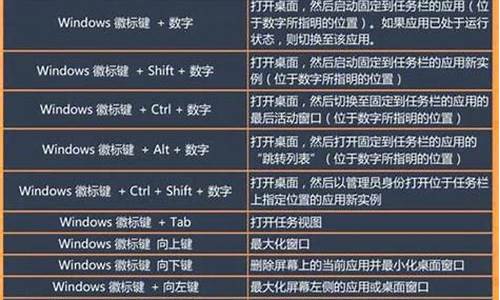电脑系统设置如何重置账户-电脑系统设置如何重置账户信息
1.电脑重置的具体操作流程?
2.重置此电脑账户密码
电脑重置的具体操作流程?

重置电脑可以清除数据和设置,使其恢复到出厂时的初始状态。下面是在Windows 10操作系统上执行此过程的具体步骤:
注意:此过程将清除所有个人文件、安装的应用程序以及任何用户自定义设置。请提前备份所需的文件和数据。
登录您的Windows 10电脑,并选择 "开始" 菜单。
点击 "设置" 选项,在弹出的菜单中打开 "更新和安全" 设置。
在 "更新和安全" 菜单中,选择 "还原" 选项卡。
在 "还原" 菜单中,点击 "开始" 按钮,然后选择 "保留我的文件" 或者 "全部删除" 选项。建议选择“全部删除”,以确保工作效果更好。
接下来,Windows会提示您再次确认是否要继续进行重置操作。如果确认,请点击 "下一步" 按钮。
系统将需要一些时间来准备完成恢复至出厂设置。等待操作完成即可。
完成后,您的Windows 10操作系统将会像新购买电脑一样运行,并启动一个预置的配置程序,让您重新设置您的计算机。
总之,重置电脑是一种彻底而有效的方法,可帮助消除长期使用电脑时可能出现的各种问题,回到零状态。但是在此操作之前一定要注意备份重要的数据和文件,以保证不会因此丢失这些信息。
重置此电脑账户密码
电脑密码忘了
普通账户密码忘了请用第一种方法。
方法(一)
重新启动电脑,启动到系统登录界面时,同时按住Ctrl+Alt键,然后Del键两次,会出现新的登录界面,用户名处输入“Administrator”密码为空,回车即可登录,登录后,打开控制面板选/用户账户/更改账户/点击原来的“账户名”/更改我的密码/输入新密码,再次输入新密码,然后点击“更改密码”按钮即可。
如果是计算机管理员密码忘了,请用第二种方法或第三、四种方法。
方法(二)
1、重新启动计算机,开机后按下F8键不动直到高级选项画面出现后,再松开手,选择“命令提示符的安全模式”回车。
2、运行过程结束时,系统列出了系统超级用户“administrator”和本地用户“*****”的选择菜单,鼠标单击“administrator”,进入命令行模式。
3、输入命令:“net user ***** 123456 /add”,强制将“*****”用户的口令更改为“123456”。若想在此添加一新用户(如:用户名为abcdef,口令为123456)的话,请键入“net user abcdef 123456 /add”,添加后可用“net localgroup administrators abcdef /add”命令将用户提升为系统管理组“administrators”的用户,并使其具有超级权限。
4、重新启动计算机,选择正常模式下运行,就可以用更改后的口令“123456”登录“*****”用户了。
方法(三)
1、下载老毛桃U盘制作工具,根据提示制作U盘启动,注意保存U盘数据!
2、制作完使用U盘启动,一般开机按,F9或F11笔记本大多是F12 ,选择U盘启动
3、进入U盘PE系统后,使用密码破解工具,绕过密码登录即可进入系统!
声明:本站所有文章资源内容,如无特殊说明或标注,均为采集网络资源。如若本站内容侵犯了原著者的合法权益,可联系本站删除。